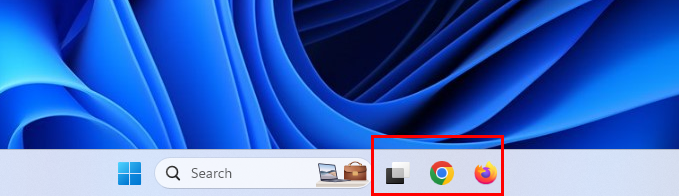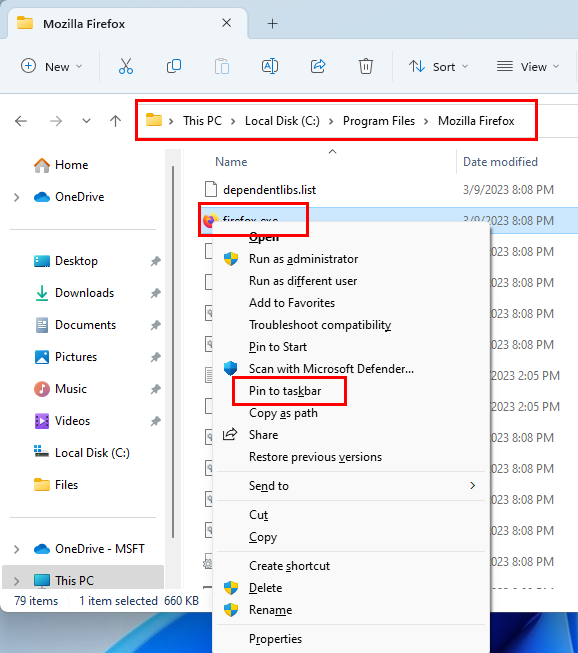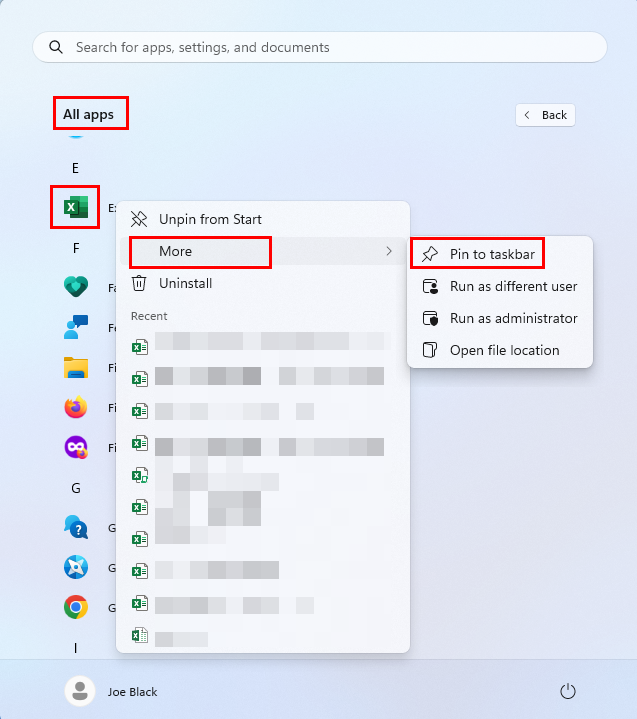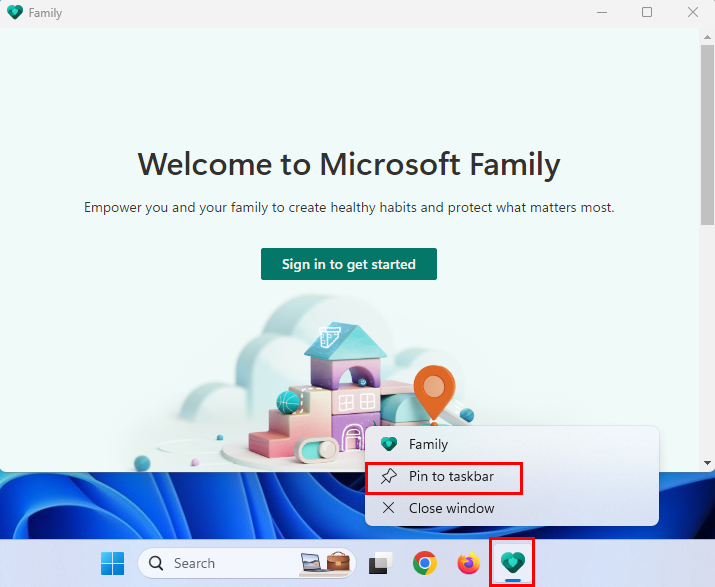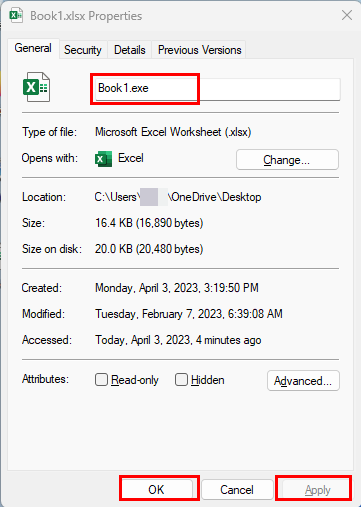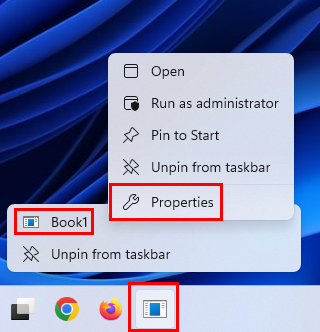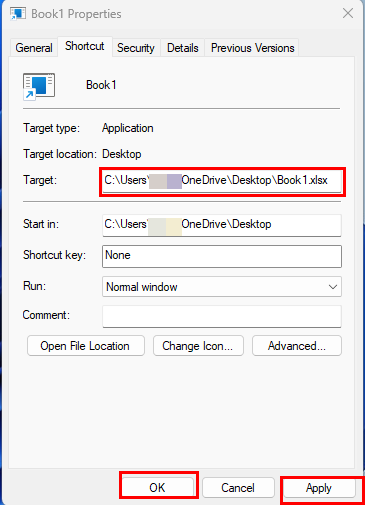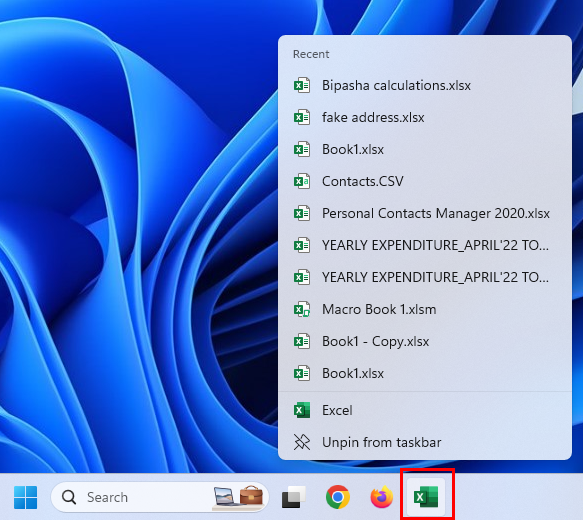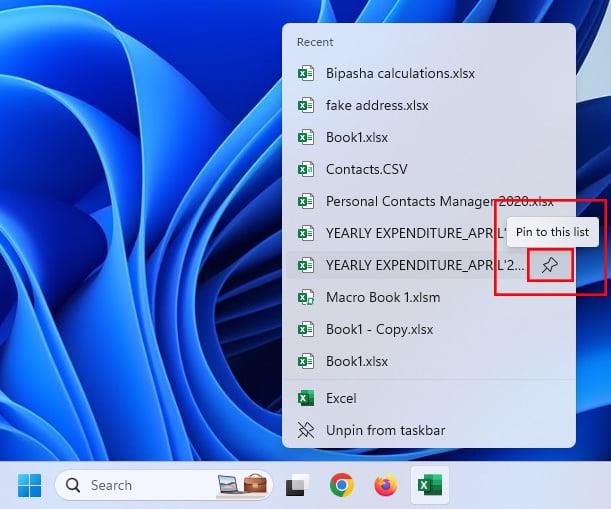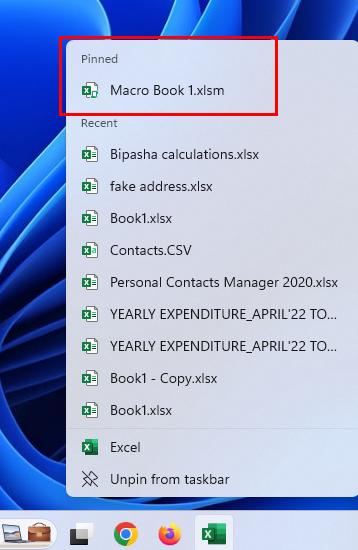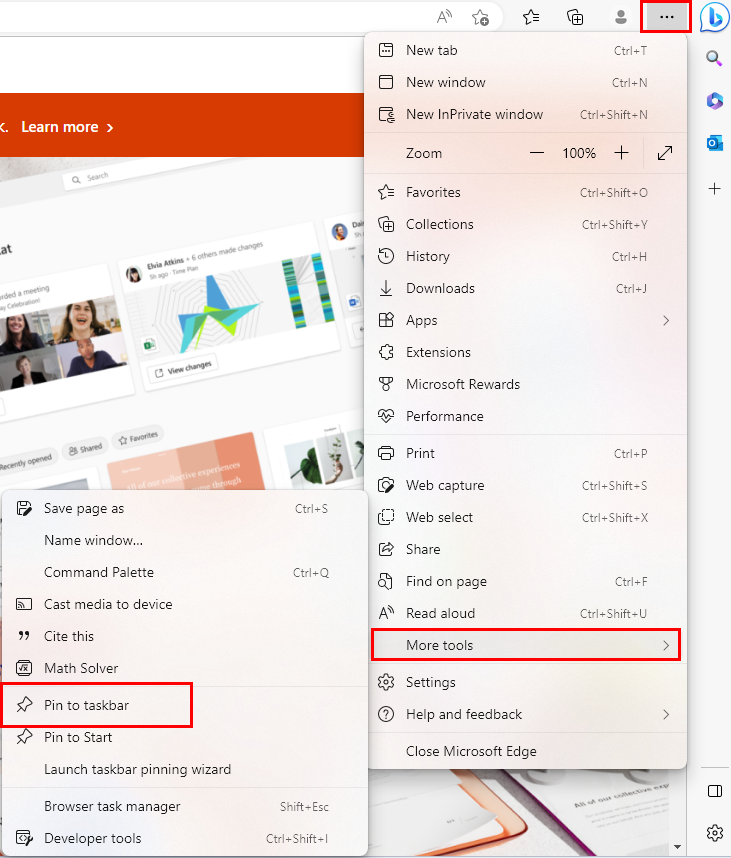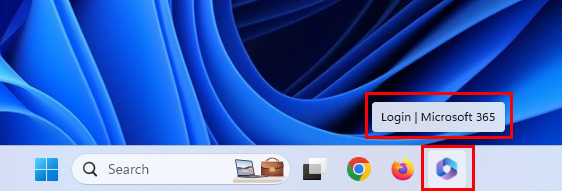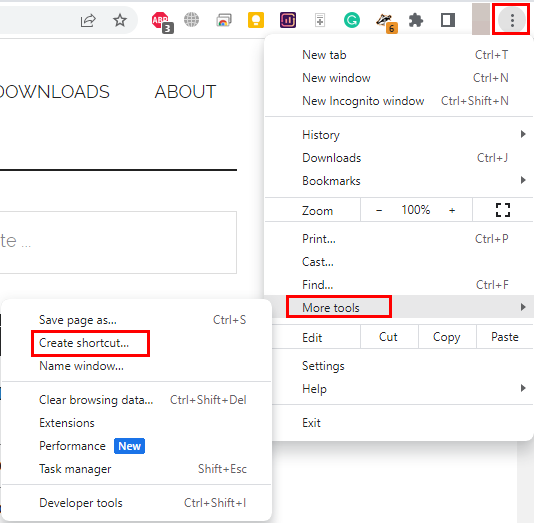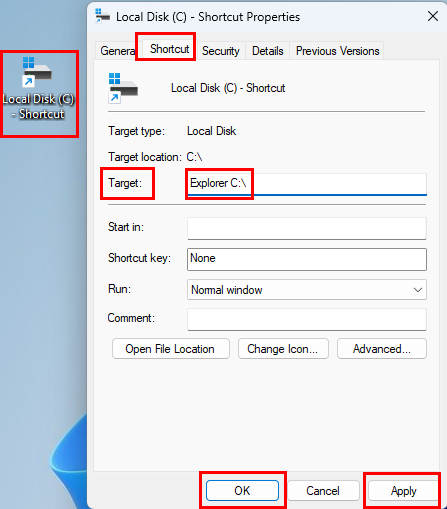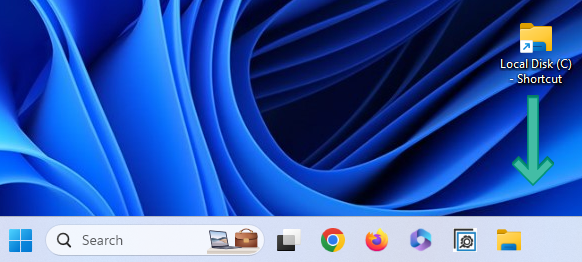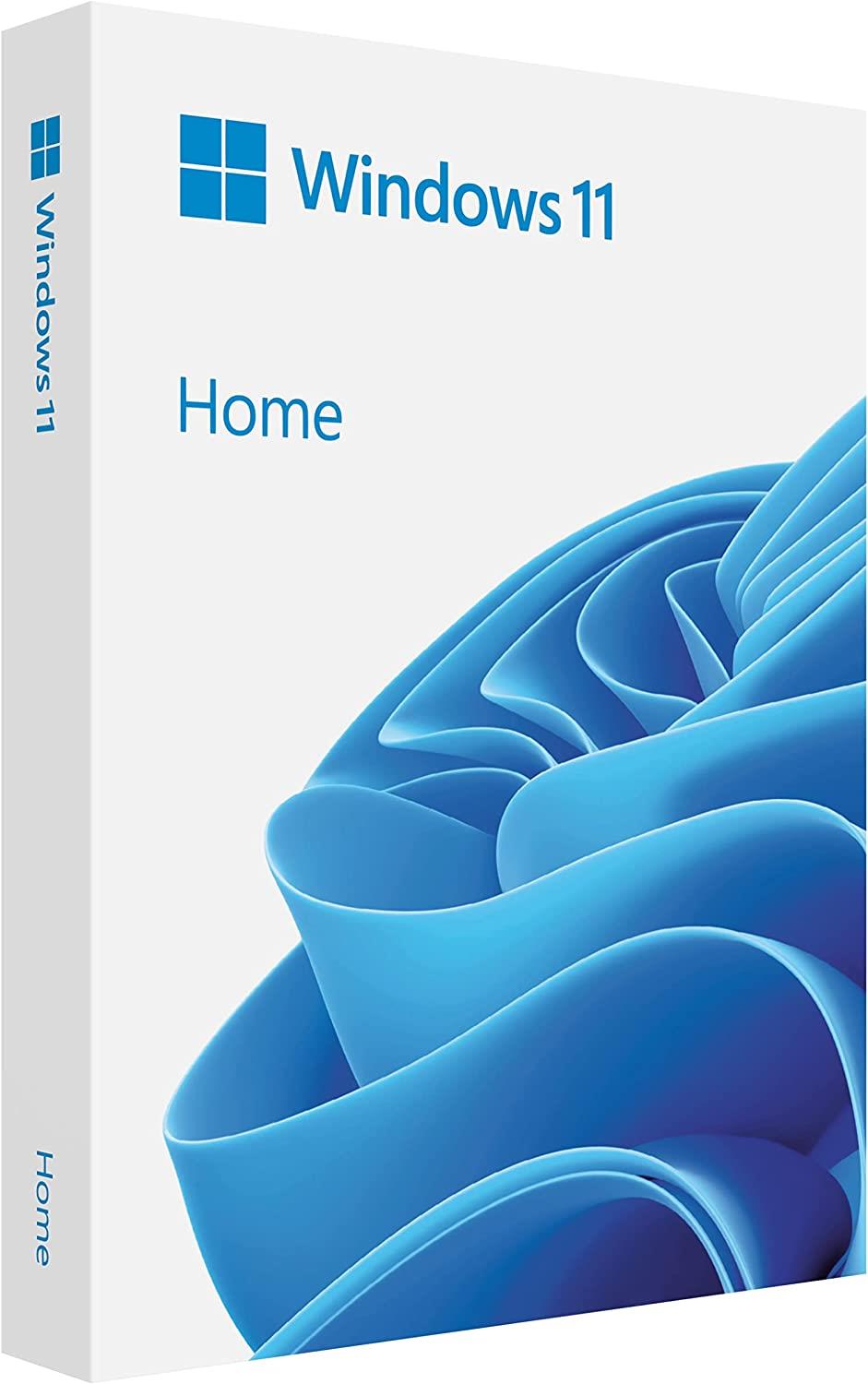Chcete zmeniť svoj panel úloh systému Windows 11 na priestor pre všetky aplikácie, súbory, priečinky, jednotky a ďalšie veci, ako je napríklad Dock na MacBooku alebo iMacu? Tak to máš šťastie! Dnes vám vysvetlím rôzne spôsoby použitia funkcie Pripnúť na panel úloh na počítači so systémom Windows 11.
V systéme Windows 11 môžete okamžite pristupovať k potrebným programom alebo aplikáciám tak, že ich pripnete na panel úloh. To znamená, že nebudete musieť hľadať programy alebo aplikácie na karte aplikácie alebo vo vyhľadávacom poli. Pretože všetky programy a súbory, ktoré potrebujete, máte priamo v priestore panela úloh systému Windows. Všetko, čo musíte urobiť, je kliknúť na potrebnú ikonu a okamžite získať prístup k programom alebo súborom.
Čo je pripnutie na panel úloh v systéme Windows 11?
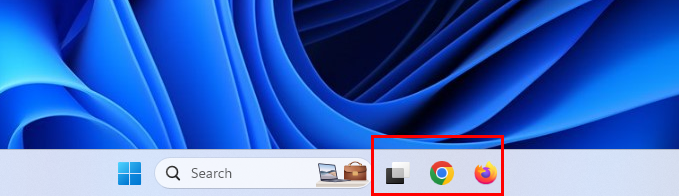
Ako vytvoriť pripnutie na panel úloh pre spustený program alebo softvér
Funkcia Pripnúť na panel úloh operačného systému Windows vám umožňuje pridávať aplikácie do oblasti panela úloh. Potom môžete jednoducho kliknúť na ikonu aplikácie a spustiť program. Nie je potrebné dvakrát kliknúť na ikonu na pracovnej ploche alebo nájsť aplikáciu v ponuke Štart. Funkcia Pin to Taskbar je dostupná v operačnom systéme Windows 8 a pokračuje aj v systéme Windows 11.
Túto funkciu môžete využiť na využitie panela úloh na zlepšenie produktivity. Vytvorte zoznam aplikácií, ktoré chcete pravidelne spúšťať, a pridajte ich na panel úloh. Teraz máte všetky potrebné aplikácie priamo na paneli úloh, kde sa zobrazujú aj ďalšie otvorené aplikácie. Panel úloh systému Windows 11 teraz zvládne viac ako len aplikácie. Pomocou niekoľkých trikov a tipov môžete na svojom počítači so systémom Windows 11 pripnúť na panel úloh takmer čokoľvek.
Keď na panel úloh pripnete všetky potrebné aplikácie, súbory, jednotky a webové stránky, vyzerá to dosť podobne ako Dock systému macOS. Ak teda závidíte dok MacBooku, postupujte podľa jednoduchých metód uvedených v tomto článku a skonvertujte panel úloh systému Windows na podobný nástroj.
Prečítajte si tiež: Windows 11: Ako automaticky skryť panel úloh
Ako pripnúť aplikácie na panel úloh
Nižšie nájdete niekoľko intuitívnych krokov na jednoduché pripnutie aplikácií na panel úloh:
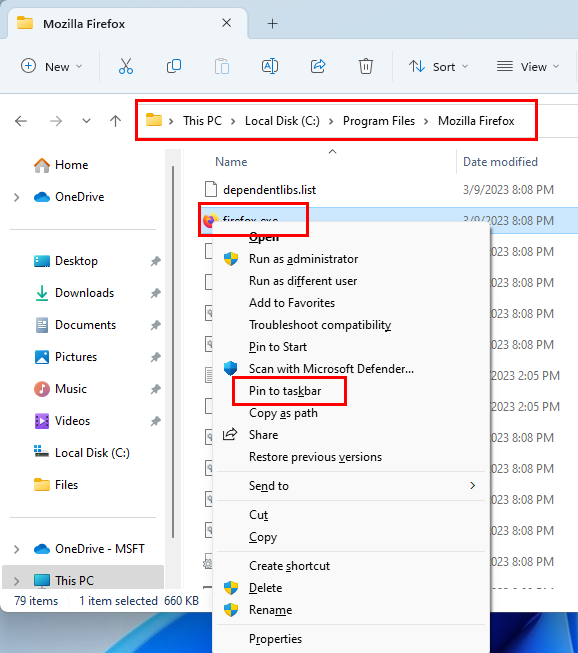
Vykonajte Pripnutie na panel úloh v súbore EXE nainštalovanej aplikácie v adresári
- Predpokladajme, že ste v inštalačnom adresári aplikácie. Jednoducho vyberte aplikáciu a stlačte Shift + F10 , aby ste našli dlhú kontextovú ponuku. Vyberte možnosť Pripnúť na panel úloh .
- Ak je aplikácia na pracovnej ploche , jednoducho potiahnite ikonu aplikácie a pustite ju na panel úloh .
- V ponuke Štart kliknite pravým tlačidlom myši na ikonu aplikácie a vyberte možnosť Pripnúť na panel úloh .
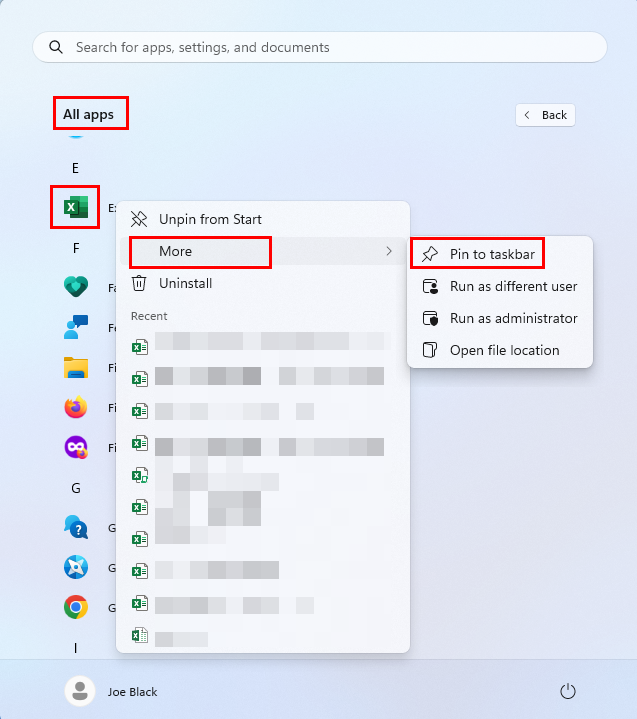
Ako pridať aplikácie na panel úloh zo všetkých aplikácií
- Vyššie uvedenú akciu môžete vykonať aj z ponuky Štart > Všetky aplikácie . Tu stačí po kliknutí pravým tlačidlom myši na cieľovú aplikáciu umiestniť kurzor myši na možnosť Viac .
Ako pripnúť otvorené aplikácie na panel úloh
Ak chcete pripnúť spustený program alebo aplikáciu na panel úloh, postupujte takto:
- Vyhľadajte názov programu jeho zadaním do vyhľadávacieho panela Windows 11 alebo výberom z ponuky Štart na spustenie aplikácie.
- Keď sa program spustí, zobrazí sa na paneli úloh.
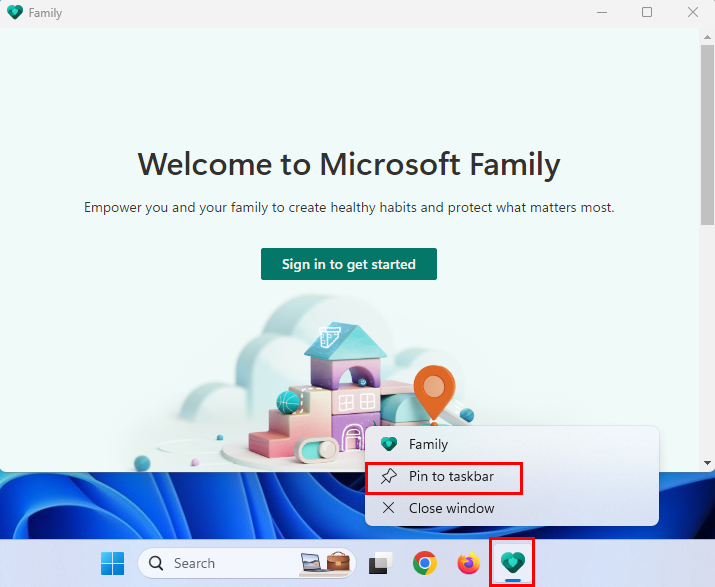
Ako vytvoriť pripnutie na panel úloh pre spustený program alebo softvér
- Kliknutím vpravo na inštanciu panela úloh aplikácie otvoríte kontextovú ponuku panela úloh, ktorá zobrazuje rôzne nastavenia podporované panelom úloh.
- Jedným z týchto nastavení by malo byť Pripnúť na panel úloh . Jednoduchým kliknutím naň pridáte spustený softvér na panel úloh.
- Teraz, keď zatvoríte aplikáciu, uvidíte jej odkaz na paneli úloh.
To je všetko! Nabudúce už nebudete musieť prehľadávať celý počítač, aby ste našli aplikáciu, ktorú hľadáte. Stačí kliknúť na inštanciu panela úloh, aby ste mohli začať pracovať, hrať sa alebo sa baviť!
Prečítajte si tiež: Windows 11: Ako odstrániť tlačidlo vyhľadávania na paneli úloh
Ako pripnúť súbor na panel úloh
Ak chcete pripnúť ľubovoľný súbor na panel úloh systému Windows 11, postupujte takto:
- Preneste súbor na plochu alebo domovskú obrazovku počítača.
- Teraz vyberte súbor a stlačte klávesy Shift + F10 na klávesnici.
- Toto by malo otvoriť rozšírenú kontextovú ponuku pre vybratý typ súboru.
- Kliknite na položku Vlastnosti v kontextovej ponuke.
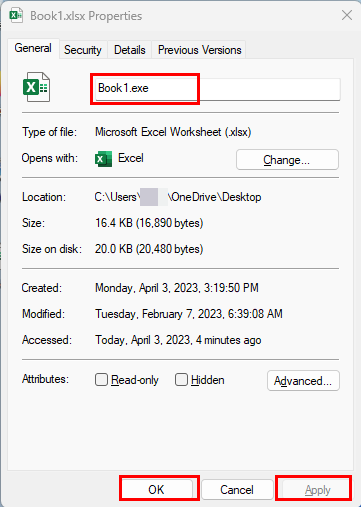
Premenovanie súboru v systéme Windows 11
- Na karte Všeobecné zmeňte názov prípony súboru na .exe .
- Kliknite na OK a vyberte Áno vo varovnom hlásení, ktoré sa objaví, aby ste uložili vykonané zmeny.
- Teraz presuňte novovytvorený súbor na panel úloh a umiestnite ho.
- Opäť premenujte súbor na jeho pôvodnú hodnotu.
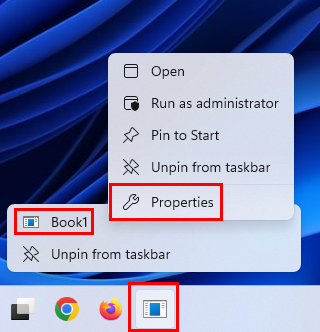
Vyhľadanie vlastností prepojeného súboru
- Kliknite pravým tlačidlom myši na položku na paneli úloh, ktorú ste práve pridali, a znova kliknite pravým tlačidlom myši na názov súboru.
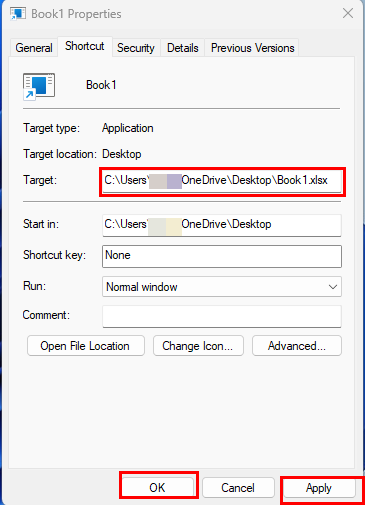
Znova premenujte príponu súboru z položky Panel úloh
- Kliknite na položku Vlastnosti a teraz pridajte správnu príponu súboru, ktorá nahradí EXE v poli Cieľ .
- Vyberte Použiť a kliknutím na OK uložte zmeny.
- Teraz kliknite na položku Panel úloh a súbor by sa mal otvoriť vo vyhradenej aplikácii. Ikona sa však nezmení.
Ako pripnúť súbor do zoznamu programov na paneli úloh:
Predpokladajme, že ste na panel úloh pridali dostatok aplikácií a priečinkov, takže je úplne obsadený. Teraz môžete pridať ďalší obsah do zoznamu odkazov na paneli úloh. Môžete to však urobiť iba pre súbory, ktoré sa otvárajú pomocou konkrétnych aplikácií. Môžete napríklad pridať toľko súborov Excel, koľko chcete, do zoznamu odkazov inštancie panela úloh aplikácie Excel. Tu je postup:
- Kliknutím pravým tlačidlom myši na pripnutý program, napríklad Excel, otvoríte zoznam odkazov na paneli úloh Excelu .
- V časti Nedávne by ste mali vidieť nedávno otvorené súbory programu Excel.
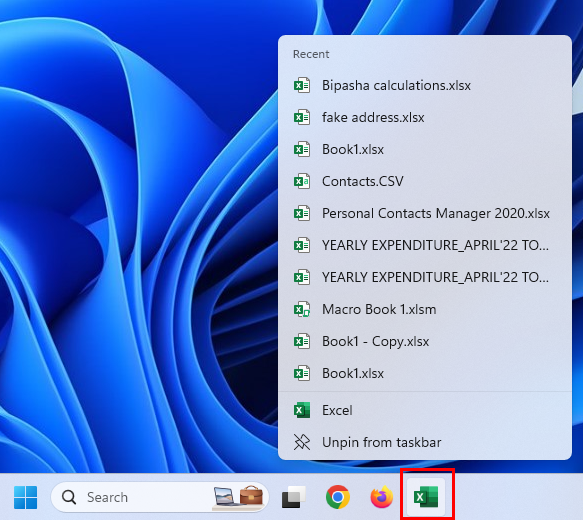
Kliknutím pravým tlačidlom myši na aplikáciu Excel na paneli úloh otvorte zoznam odkazov na posledný súbor
- Ak chcete, môžete tiež otvoriť nové súbory programu Excel.
- V časti Nedávne alebo v novootvorených pracovných hárkoch programu Excel sa vpravo zobrazí ikona špendlíka .
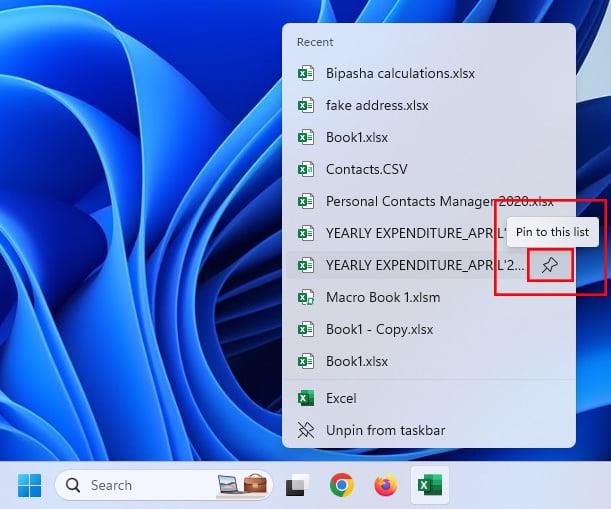
Príkaz Pripnúť na tento zoznam na paneli úloh systému Windows 11
- Ikona špendlíka nie je nič iné ako príkaz Pripnúť na tento zoznam .
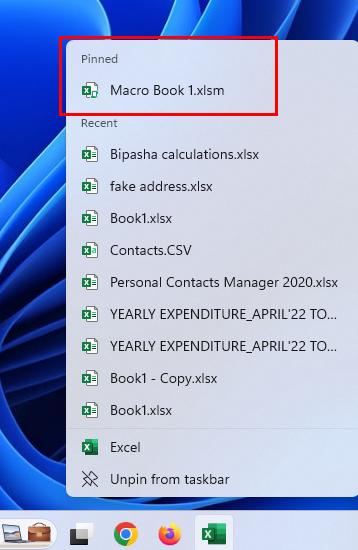
Pripnutý zoznam odkazov na ikonu panela úloh Excelu
- Kliknutím na špendlík pridajte pracovný hárok programu Excel do sekcie Pripnuté v zozname odkazov na paneli úloh programu Excel.
Ako pripnúť webové stránky na panel úloh pomocou Edge
Pravdepodobne radi používate prehliadač Google Chrome alebo Firefox na prehliadanie internetu na počítači so systémom Windows 11, ale Microsoft Edge je skvelá aplikácia na pripínanie webových stránok na panel úloh. Pravdepodobne by vás táto funkcia mohla stále oslovovať, aby ste namiesto iných webových prehliadačov používali Edge. Tu je postup:
- Spustite prehliadač Edge .
- Navštívte webovú stránku, ktorú chcete pripnúť na panel úloh.
- Kliknite na ikonu elipsy v pravom hornom rohu Edge naľavo od ikony Bing alebo Discover .
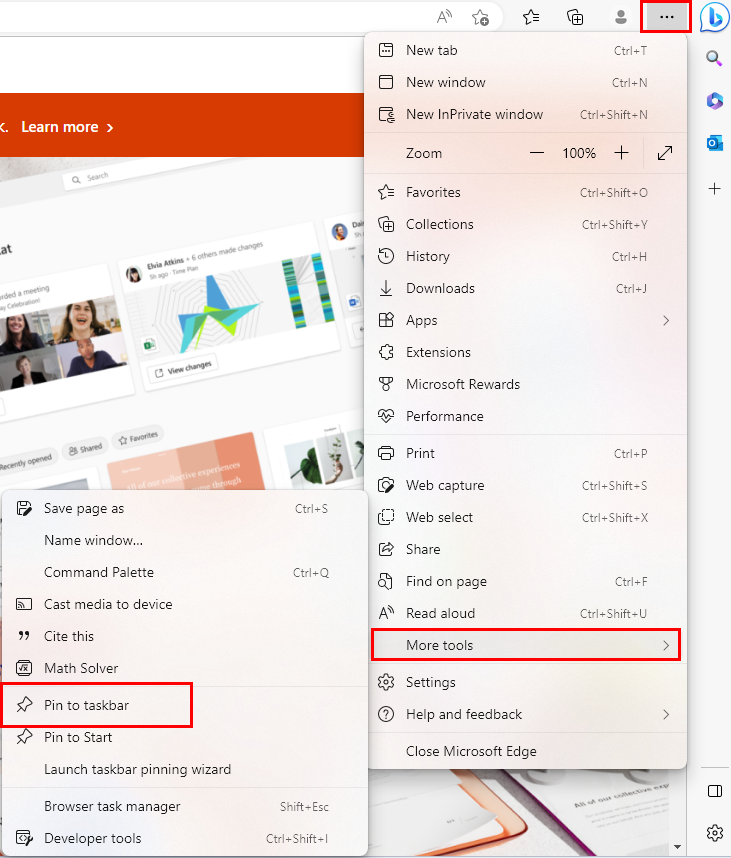
Pripnúť na panel úloh pre webové stránky a webové aplikácie
- Otvorí sa kontextové menu. Nájdite možnosť Ďalšie nástroje a umiestnite na ňu kurzor myši, čím otvoríte ďalšiu ponuku.
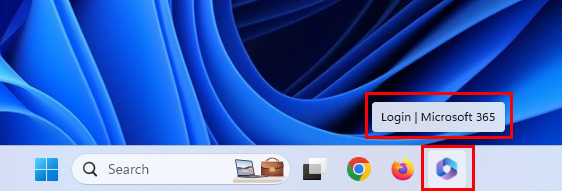
Prihláste sa do webovej aplikácie Microsoft 365 na paneli úloh
- Tu vám nebude chýbať možnosť Pripnúť na panel úloh .
- Kliknite na to a všetko je pripravené.
Je to skvelý spôsob, ako získať prístup k pravidelne navštevovaným webovým stránkam a webovým aplikáciám. Stačí uložiť prihlasovacie meno a heslo pre aplikácie a webové aplikácie sa budú správať ako natívna aplikácia pre Windows 11.
Nechcete Edge vôbec používať? Žiaden strach! Ak chcete pripnúť webovú lokalitu na panel úloh pomocou prehliadača Google Chrome, postupujte podľa týchto krokov:
- Prejdite na webovú stránku v prehliadači Google Chrome.
- V pravom hornom rohu prehliadača Chrome vyberte ponuku troch zvislých bodiek.
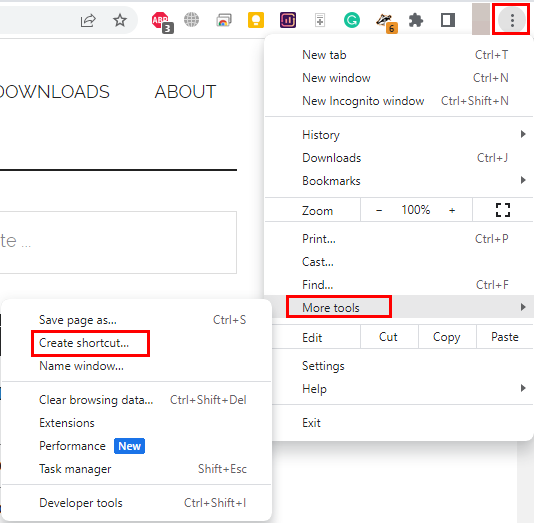
Funkcia vytvorenia skratky v prehliadači Google Chrome
- Umiestnite kurzor myši na možnosť Ďalšie nástroje a potom kliknite na Vytvoriť odkaz .
- Skratka Vytvoriť? zobrazí sa dialógové okno.
- Napíšte názov skratky a stlačením tlačidla Vytvoriť pridajte skratku na plochu.
- Teraz ho presuňte na panel úloh a pripnite ho.
Na pripnutie čohokoľvek na panel úloh použite vylepšenie skratky na pracovnej ploche
Naučili ste sa rôzne metódy pridávania prvkov na panel úloh systému Windows 11. Existuje viac komponentov, ktoré môžete pridať. Napríklad pevný disk, priečinok a takmer čokoľvek iné, čo môžete použiť v operačnom systéme Windows. Tu je postup:
- Uvažujme, že chcete pridať jednotku z tohto počítača na panel úloh . Ak to chcete urobiť, otvorte tento počítač .
- Vyberte jednotku HDD a presuňte ju na pracovnú plochu , aby ste vytvorili okamžitú skratku.
- Teraz vyberte skratku na pracovnej ploche a stlačením klávesov Shift + F10 otvorte dlhé kontextové menu.
- V spodnej časti tejto ponuky by ste mali vidieť Vlastnosti . Kliknite na túto možnosť.
- Kliknite na pole Cieľ a prejdite kurzorom na začiatok cieľovej skratky.
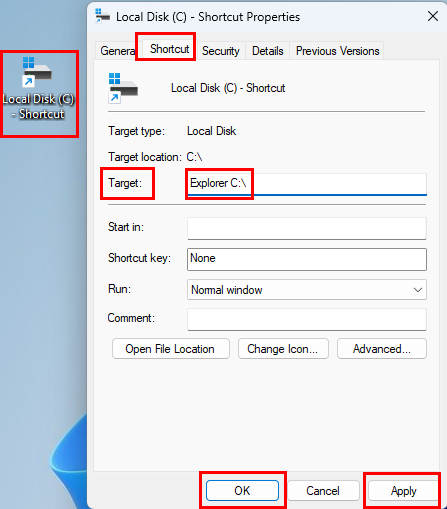
Ako upraviť cieľový cieľ skratky
- Napíšte Prieskumník a tiež pridajte medzeru, ako je znázornené na obrázku vyššie.
- Kliknite na tlačidlo Použiť a uvidíte, že operačný systém Windows 11 automaticky pridá adresu aplikácie Windows File Explorer. Skontrolujte napríklad nasledujúci kód:
C:\Windows\Explorer.exe C:\
- Výberom položky OK uložte a zatvorte dialógové okno.
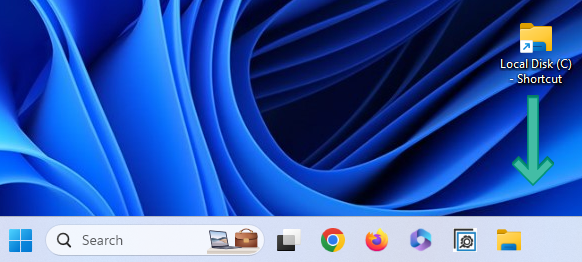
Potiahnutím skratky Disku na paneli úloh
- Teraz presuňte novú ikonu odkazu na panel úloh .
- Kliknutím na inštanciu panela úloh oblasti HDD prejdete priamo na obsah disku bez smerovania cez tento počítač.
Prečítajte si tiež: Ako pripnúť „Tento počítač“ na panel úloh v systéme Windows 11
Výhody a nevýhody používania systému Microsoft Windows
Microsoft Windows 11 je stále najbežnejším operačným systémom na celom svete. Výhody používania systému Windows 11 sa kedysi porovnávali s používaním konkurenčných operačných systémov pre stolné počítače, ako sú macOS alebo Linux. V súčasnosti existuje väčšie nebezpečenstvo, že operačný systém Windows 11 bude prekonaný používaním mobilného alebo tabletového OS Android.
Pros
– Všestranné
– Produktívne
– Bezpečné
– Dobré natívne aplikácie
Zápory
– Objemný
– Resource Heavy
– Vyvinutý pre klávesnicu a myš
Môžete si kúpiť USB disk s Microsoft Windows 11 Home Edition a pripojiť sa k miliónom používateľov po celom svete na platforme, ktorá sa považuje za priemyselný štandard.
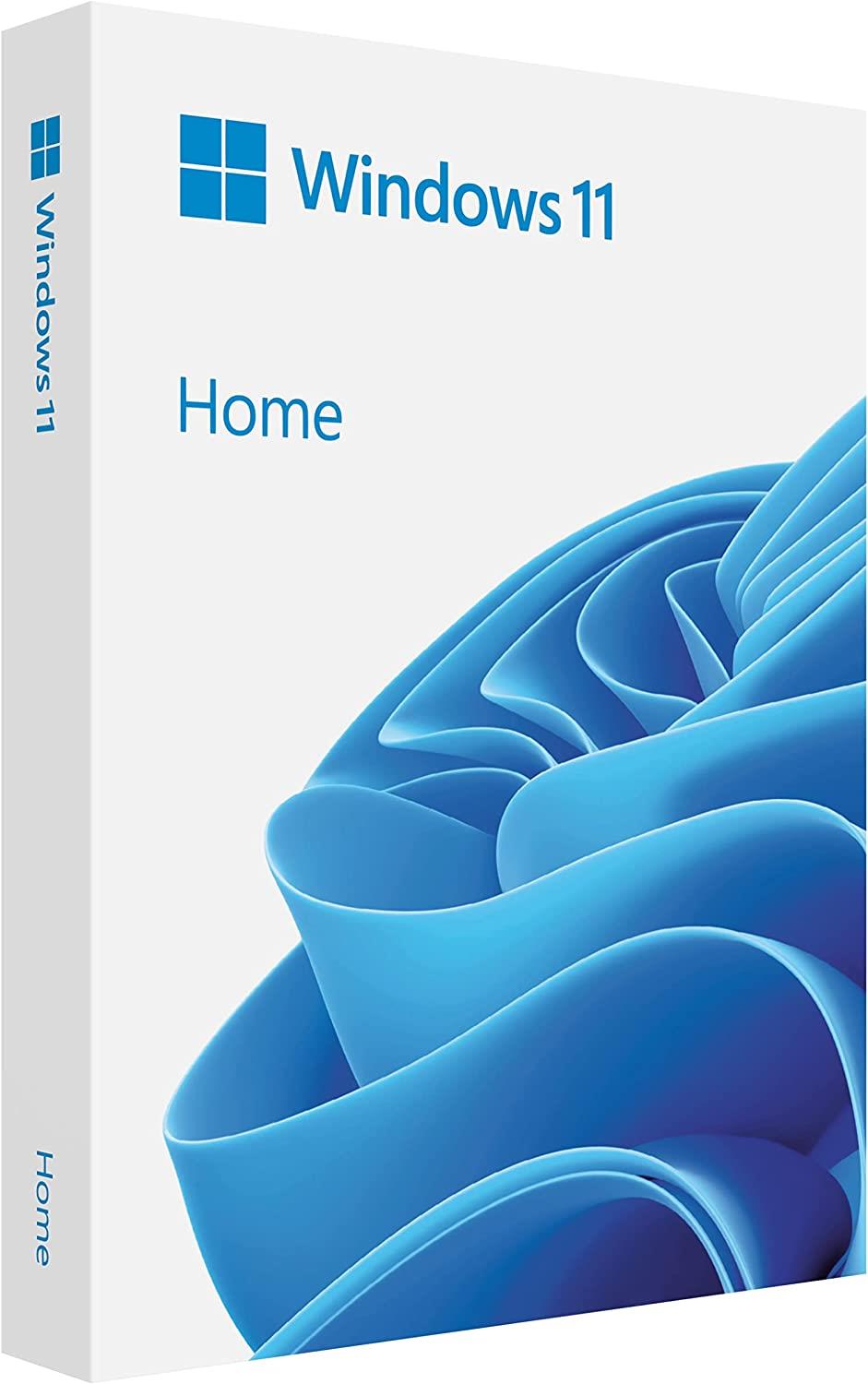
Windows 11 Home edícia USB
Pozrite si najlepšie ceny tu